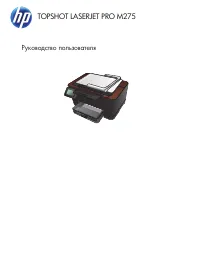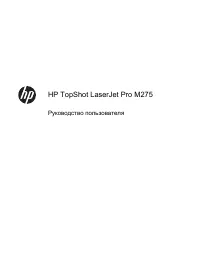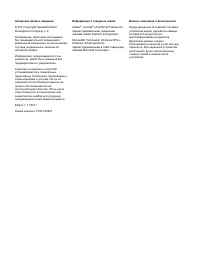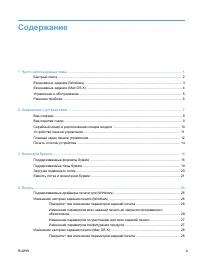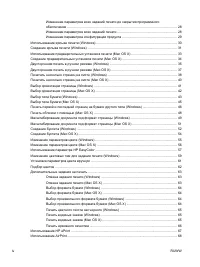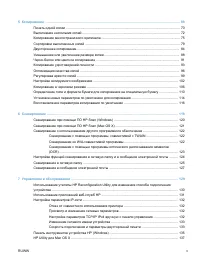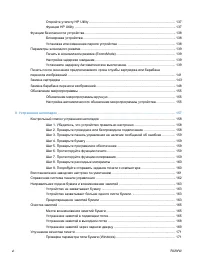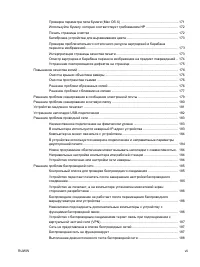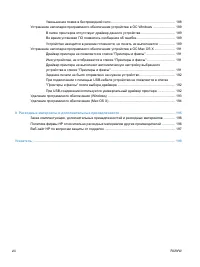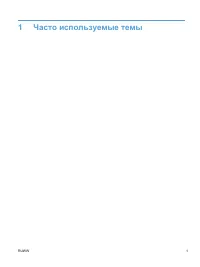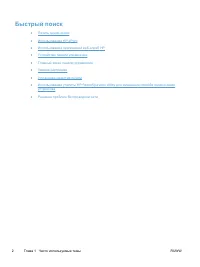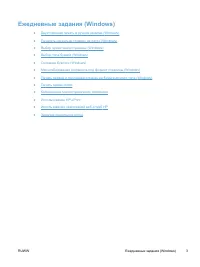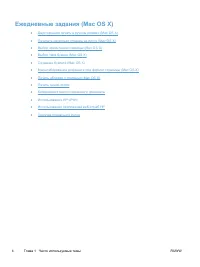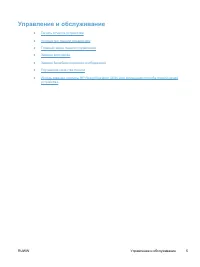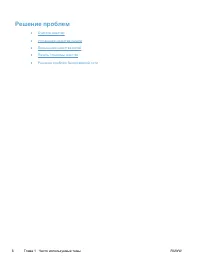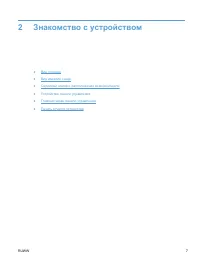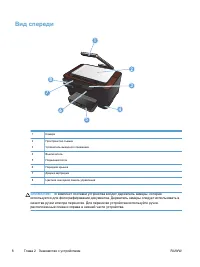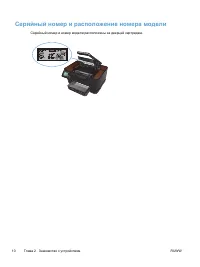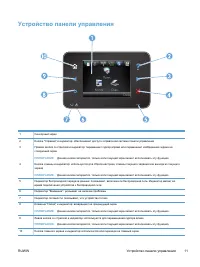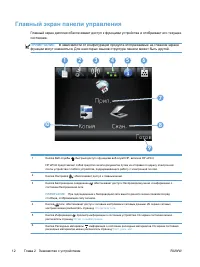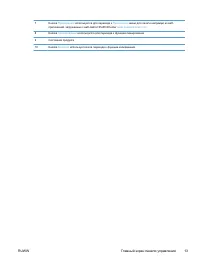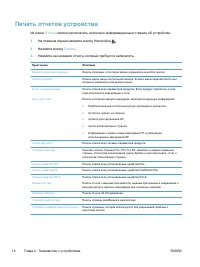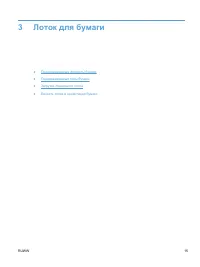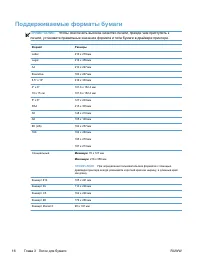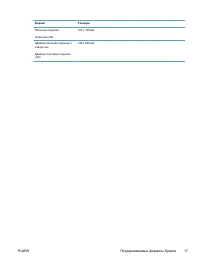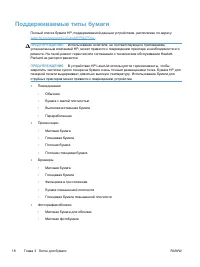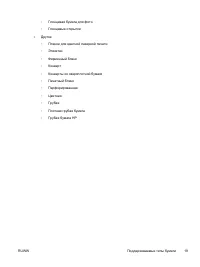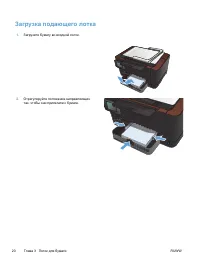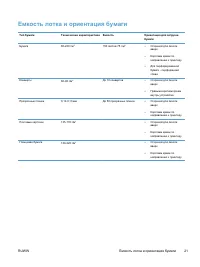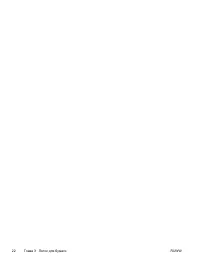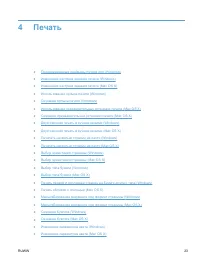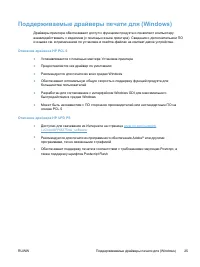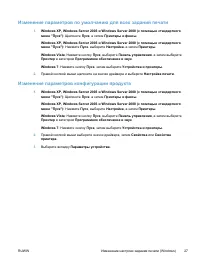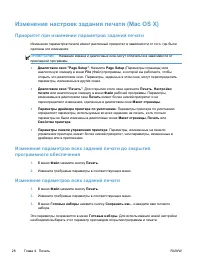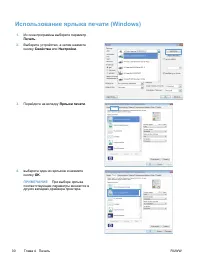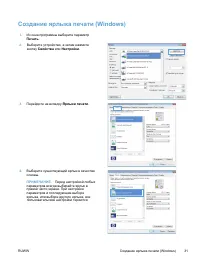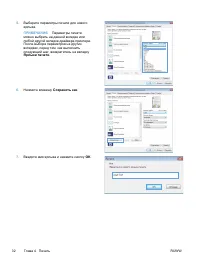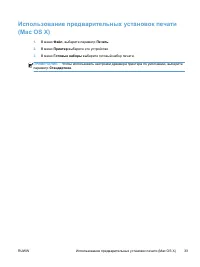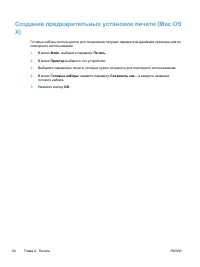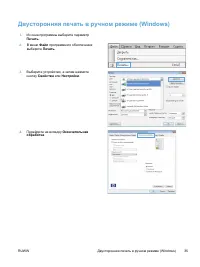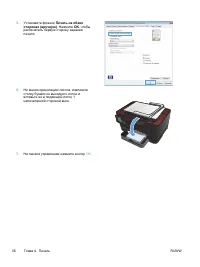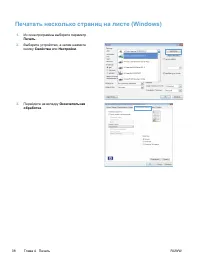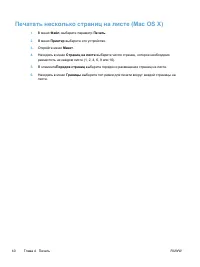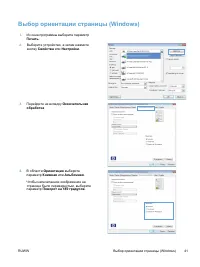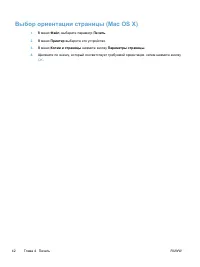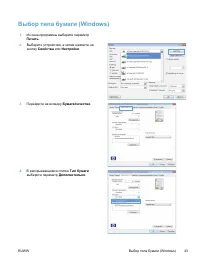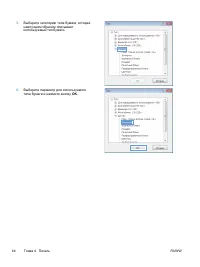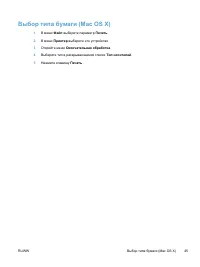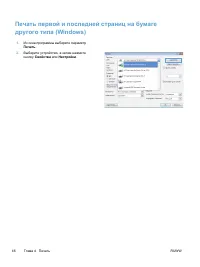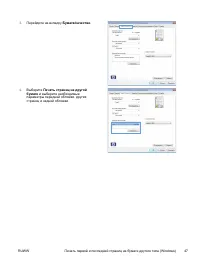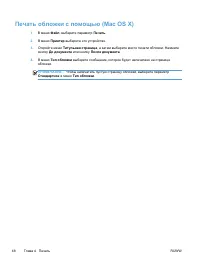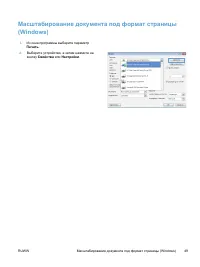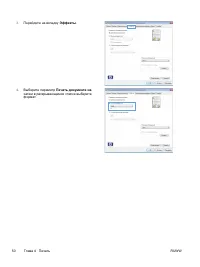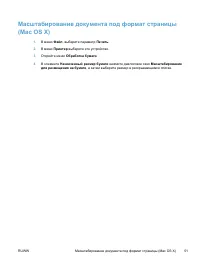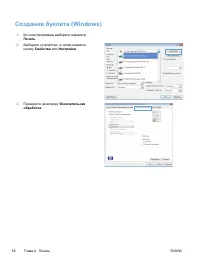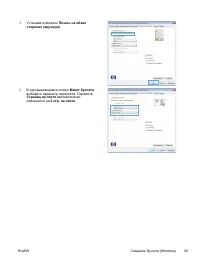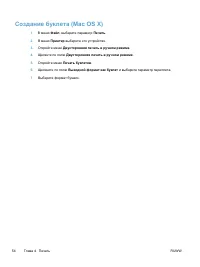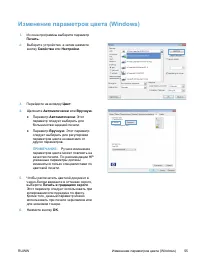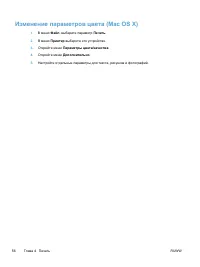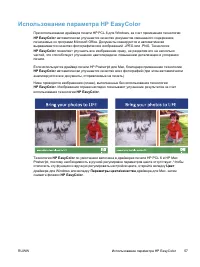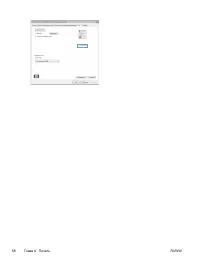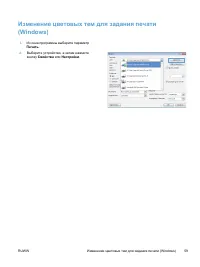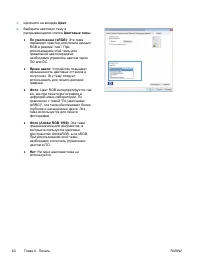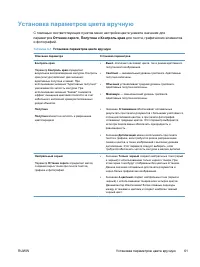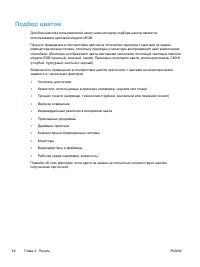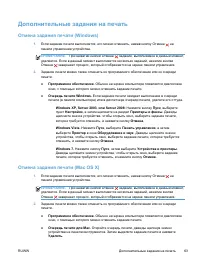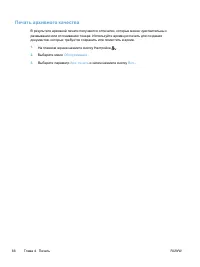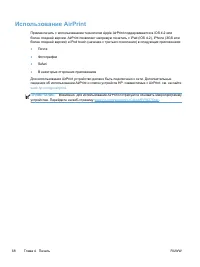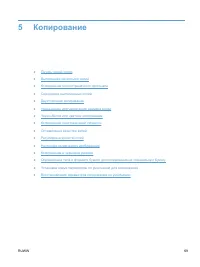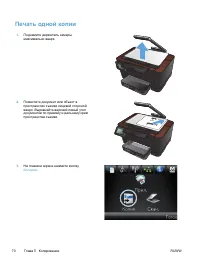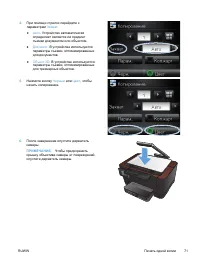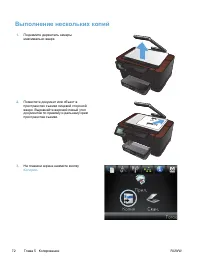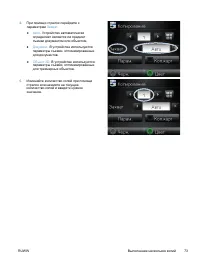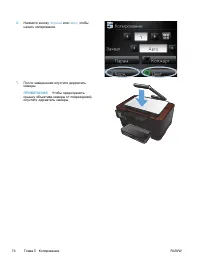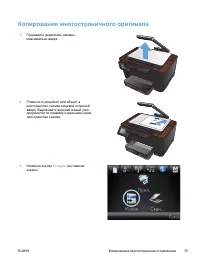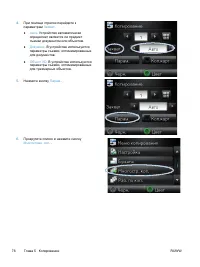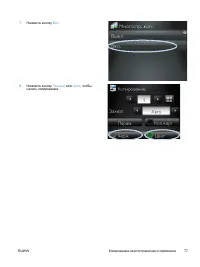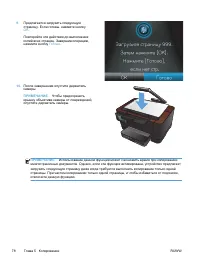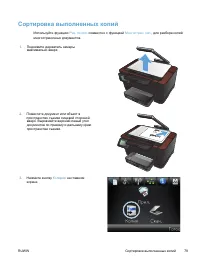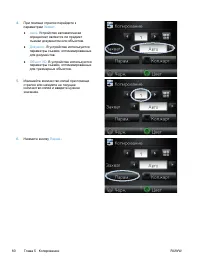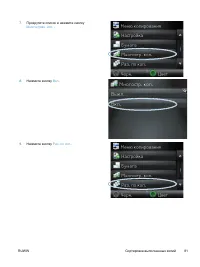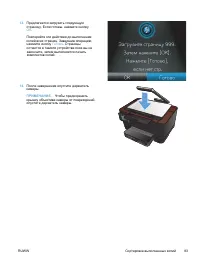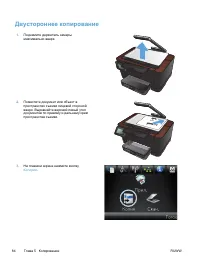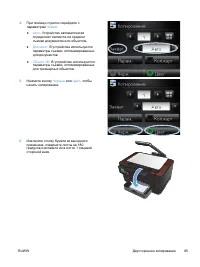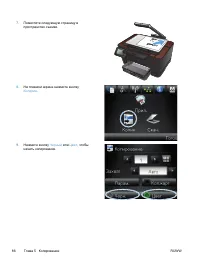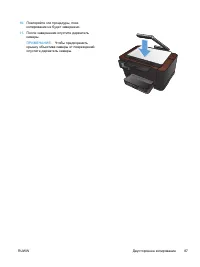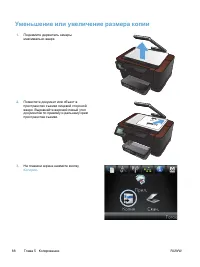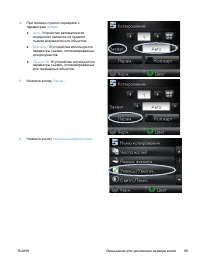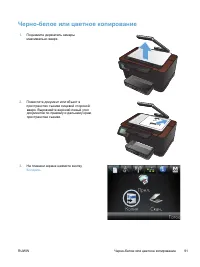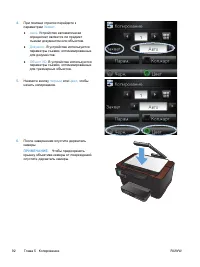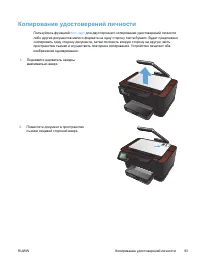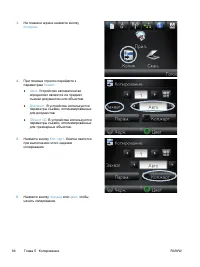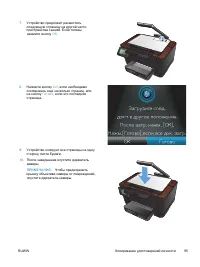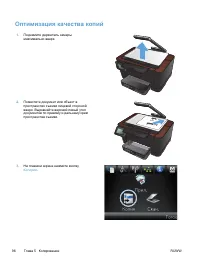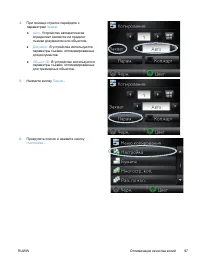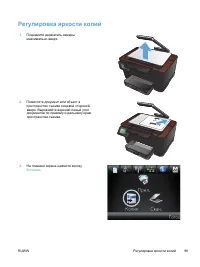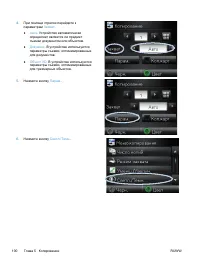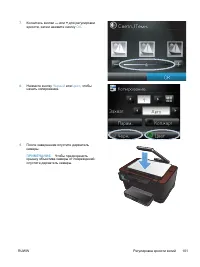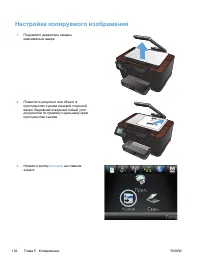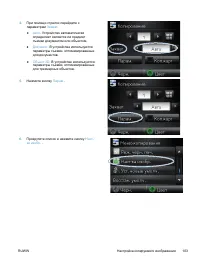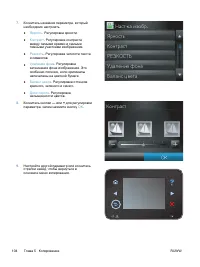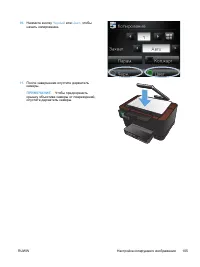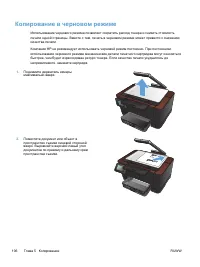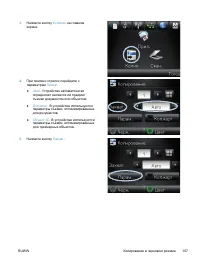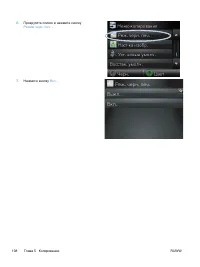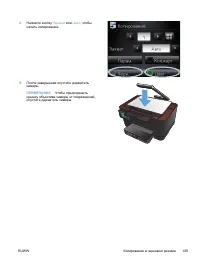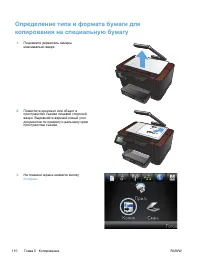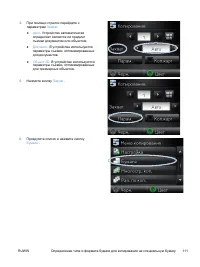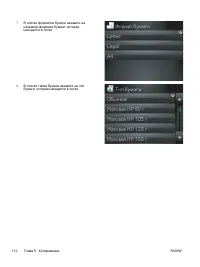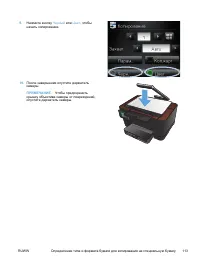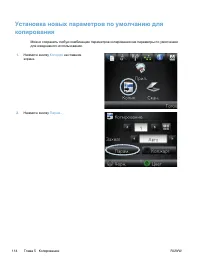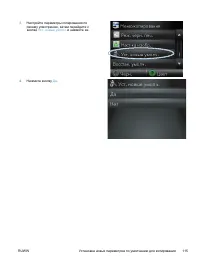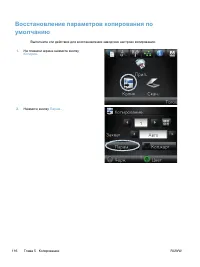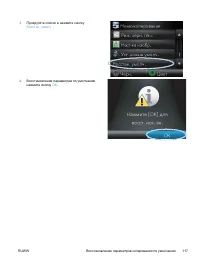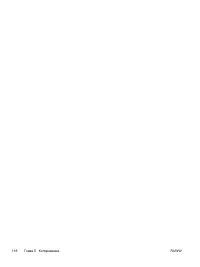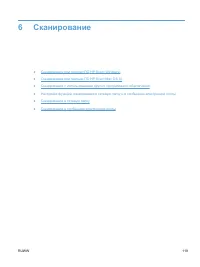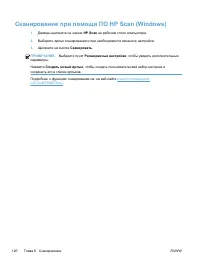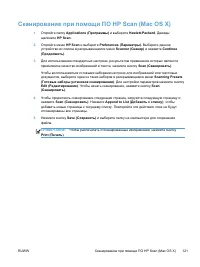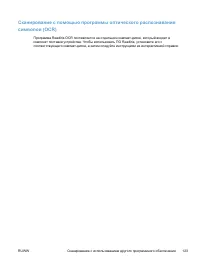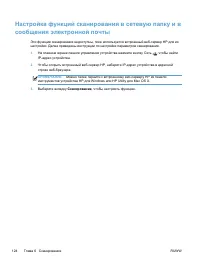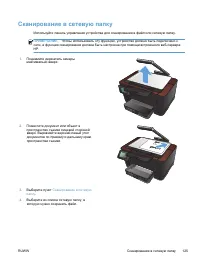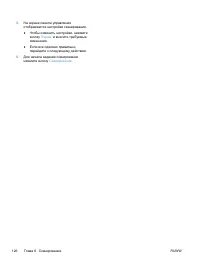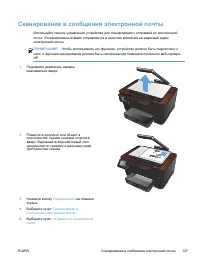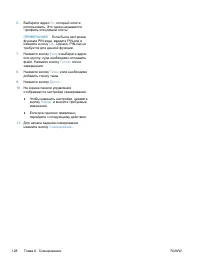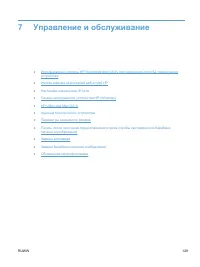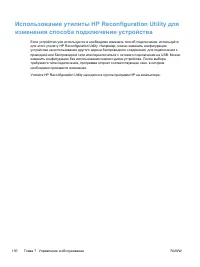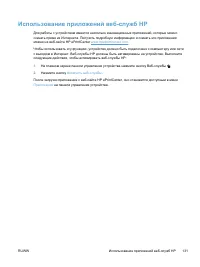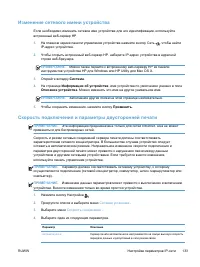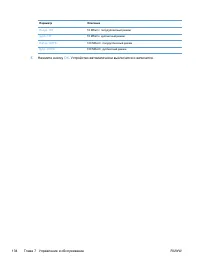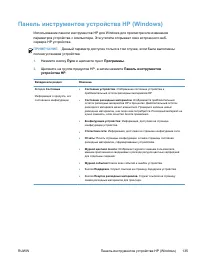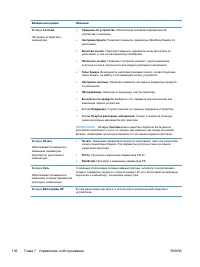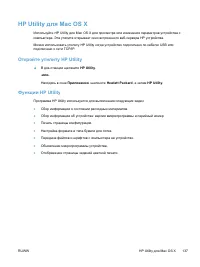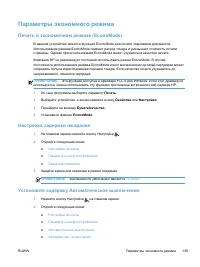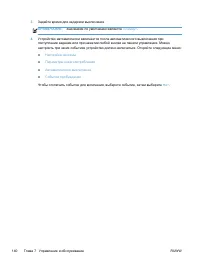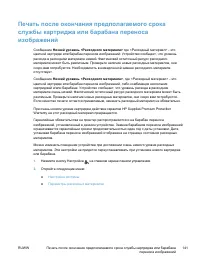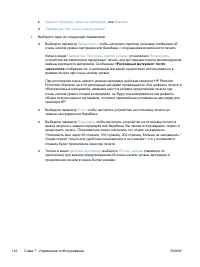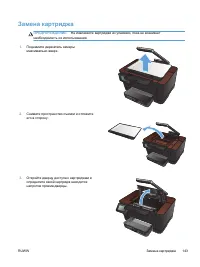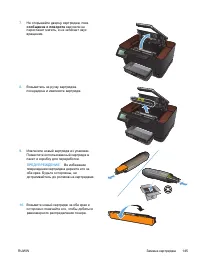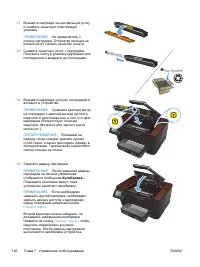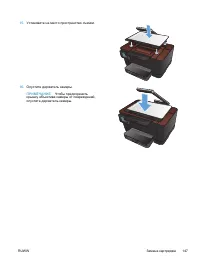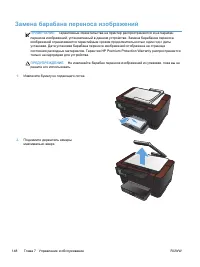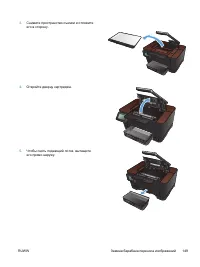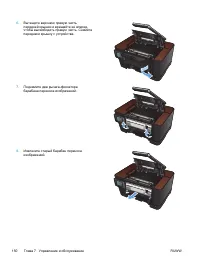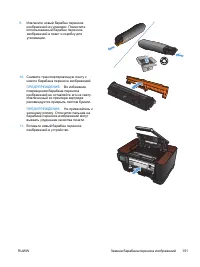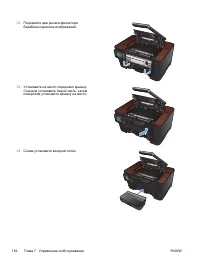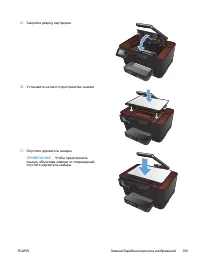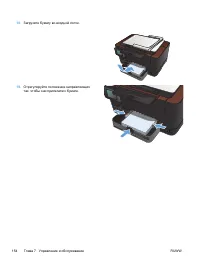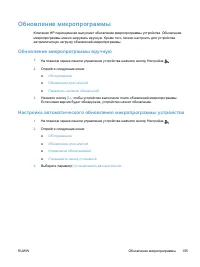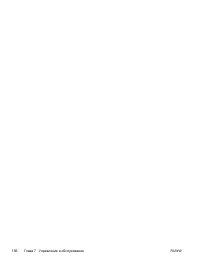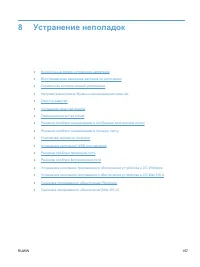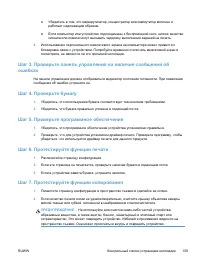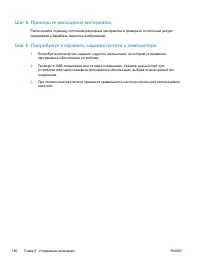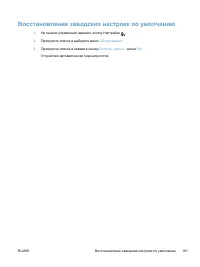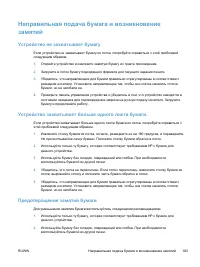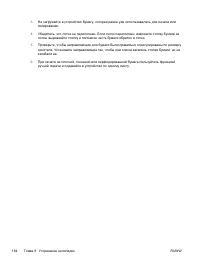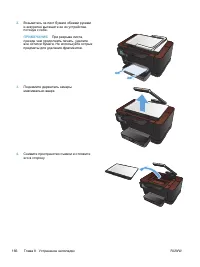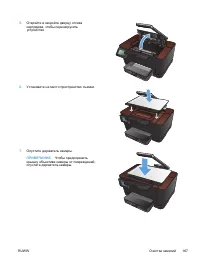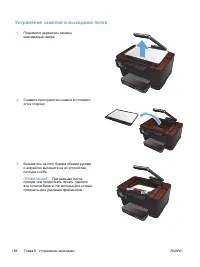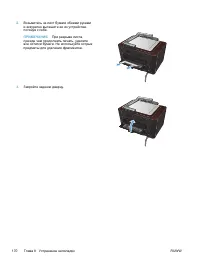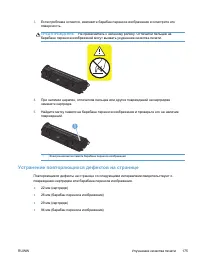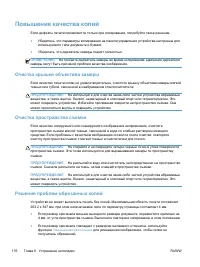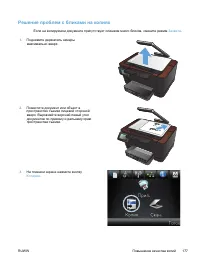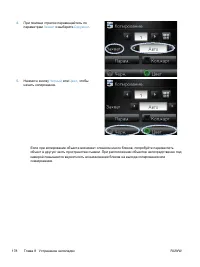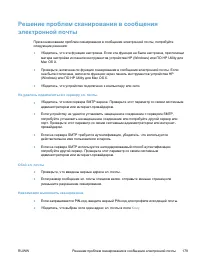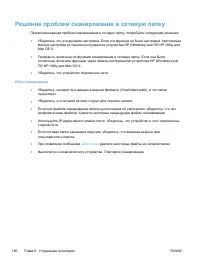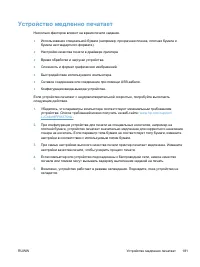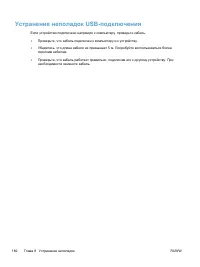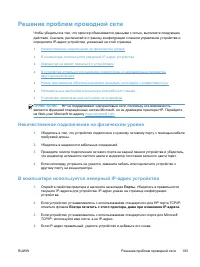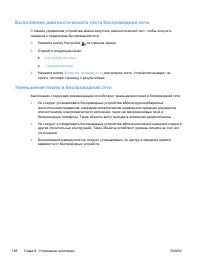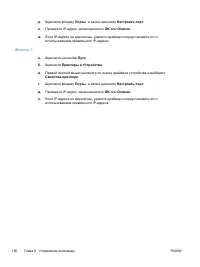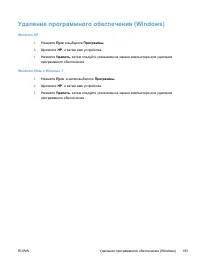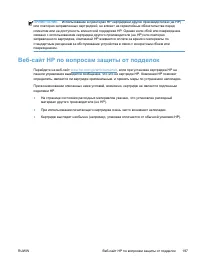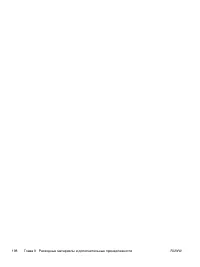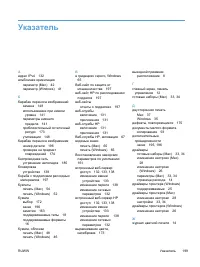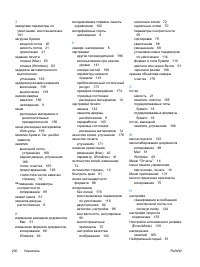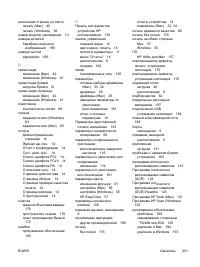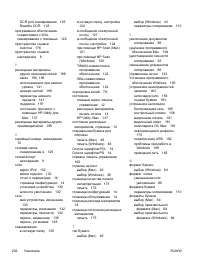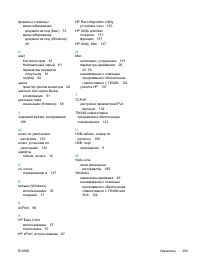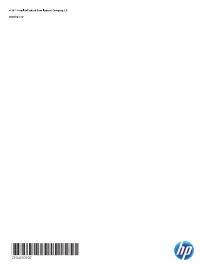МФУ HP TopShot LaserJet Pro M275 - инструкция пользователя по применению, эксплуатации и установке на русском языке. Мы надеемся, она поможет вам решить возникшие у вас вопросы при эксплуатации техники.
Если остались вопросы, задайте их в комментариях после инструкции.
"Загружаем инструкцию", означает, что нужно подождать пока файл загрузится и можно будет его читать онлайн. Некоторые инструкции очень большие и время их появления зависит от вашей скорости интернета.
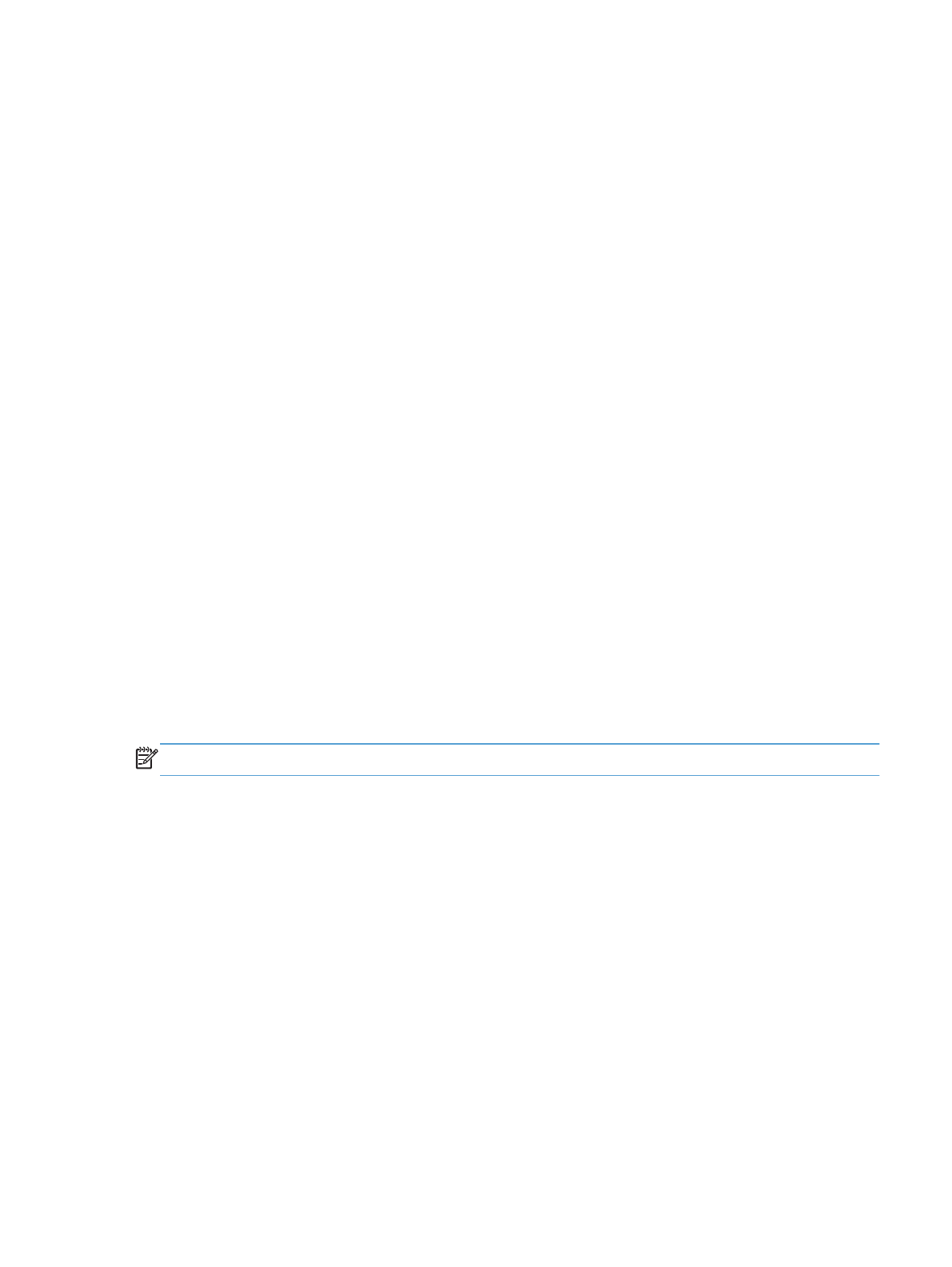
4.
При
появлении
соответствующего
запроса
загрузите
лист
обычной
бумаги
формата
letter
или
A4 .
5.
Нажмите
OK
,
чтобы
начать
процедуру
очистки
.
Подача
бумаги
в
устройство
выполняется
медленно
.
Выбросите
бумагу
после
завершения
процедуры
очистки
.
Калибровка
устройства
для
выравнивания
цвета
Если
на
распечатках
появляются
цветные
тени
,
расплывчатое
изображение
или
области
с
блеклыми
цветами
,
то
возможно
необходимо
выравнивание
цветов
устройства
.
Для
проверки
выравнивания
цветов
нужно
распечатать
страницу
диагностики
из
меню
Отчеты
на
панели
управления
.
Если
цветовые
блоки
на
странице
не
выровнены
между
собой
,
тогда
необходимо
выполнить
калибровку
устройства
.
1.
На
панели
управления
устройства
откройте
меню
Настройка
системы
.
2.
Откройте
меню
Качество
печати
и
выберите
пункт
Калибровка
цвета
.
3.
Выберите
параметр
Калибровать
.
Проверка
приблизительного
остаточного
ресурса
картриджей
и
барабана
переноса
изображений
Проверьте
все
картриджи
,
и
замените
,
при
наличии
следующих
дефектов
:
●
Печать
слишком
светлая
и
местами
блеклая
.
●
При
печати
небольшие
области
на
странице
не
печатаются
.
●
Вертикальные
полосы
или
следы
в
виде
кромки
на
распечатанных
страницах
.
ПРИМЕЧАНИЕ
.
При
черновой
печати
интенсивность
отпечатка
может
быть
недостаточной
.
На
странице
состояния
расходных
материалов
указан
приблизительный
остаточный
ресурс
картриджей
и
барабана
переноса
изображения
.
Также
перечислены
номера
деталей
подходящих
оригинальных
картриджей
HP
и
барабанов
переноса
изображения
для
вашего
устройства
для
заказа
.
1.
На
панели
управления
устройства
откройте
меню
Отчеты
.
2.
Выберите
страницу
Сост
.
расх
.
мат
.
и
распечатайте
ее
.
Интерпретация
страницы
качества
печати
1.
На
панели
управления
устройства
откройте
меню
Отчеты
.
2.
Выберите
Страница
проверки
качества
печати
и
распечатайте
страницу
.
Указанная
страница
содержит
пять
цветных
полос
,
разделенных
на
четыре
группы
,
как
показано
на
следующей
иллюстрации
.
Осмотрев
все
группы
,
можно
определить
,
какой
картридж
вызывает
проблему
.
RUWW
Улучшение
качества
печати
173
Содержание
- 5 Содержание; RUWW
- 7 HP Reconfiguration Utility
- 10 HP; Указатель; viii
- 12 HP ePrint
- 16 Глава
- 18 ВНИМАНИЕ
- 24 Отчеты
- 28 Packard; ПРЕДУПРЕЖДЕНИЕ; HP LaserJet
- 33 Печать
- 35 Описание; LJColorMFPM275nw_software
- 36 если
- 38 не
- 39 Apple
- 44 OK
- 67 Цвет
- 71 Оттенки
- 72 отображают
- 76 Обслуживание
- 79 Копирование
- 80 Копирия
- 103 Коп
- 130 HP Scan
- 132 TWAIN
- 140 HP Reconfiguration Utility.
- 141 HP ePrintCenter
- 143 Сетевая
- 147 Откройте; HP Utility; Функции
- 152 HP Premium
- 156 Поворот
- 158 HP Premium Protection Warranty
- 167 Windows
- 173 Не
- 179 Устранение
- 186 Уменьшение
- 187 Захвата
- 189 Кому
- 190 Сбой; Диск
- 194 cmd; Ping; ping
- 199 USB; Windows Vista
- 201 Mac OS X; PPD
- 203 Windows XP
- 204 Приложения